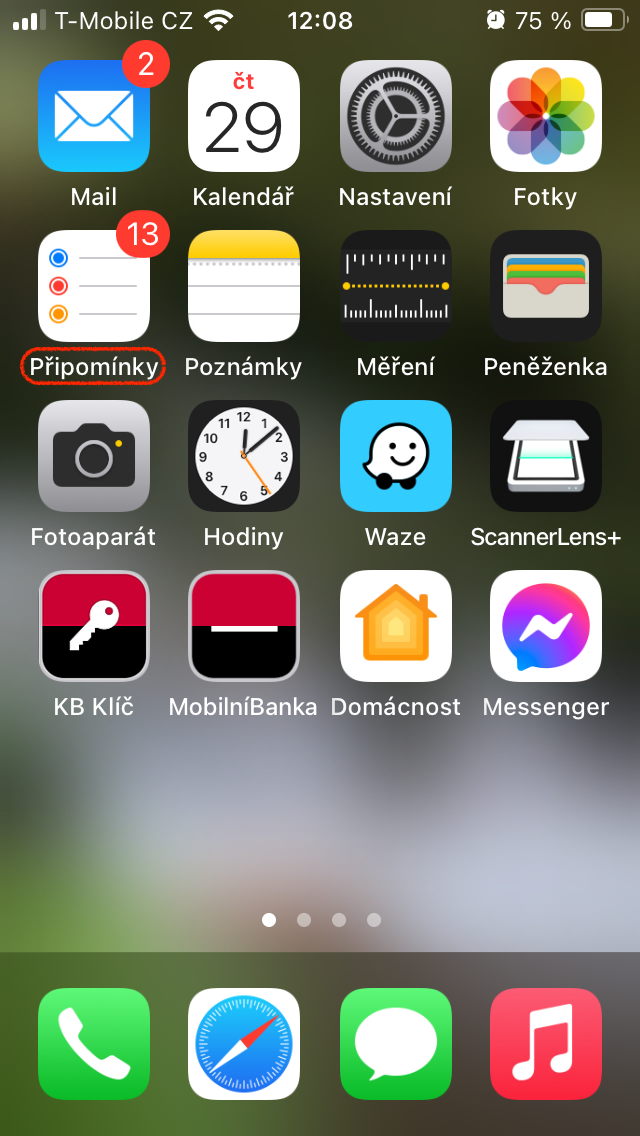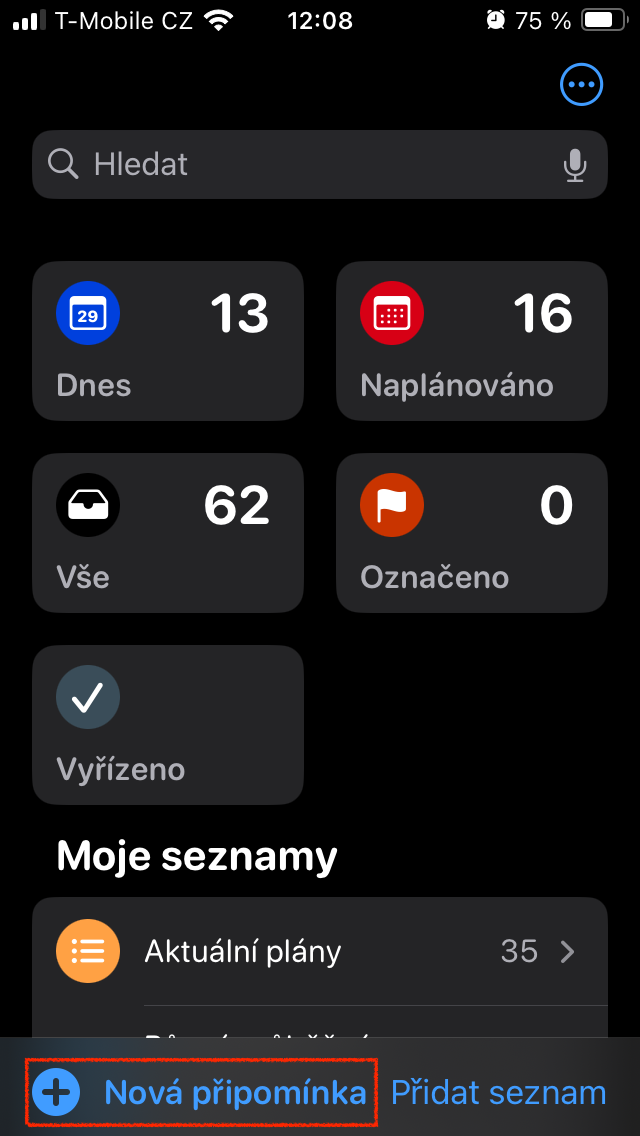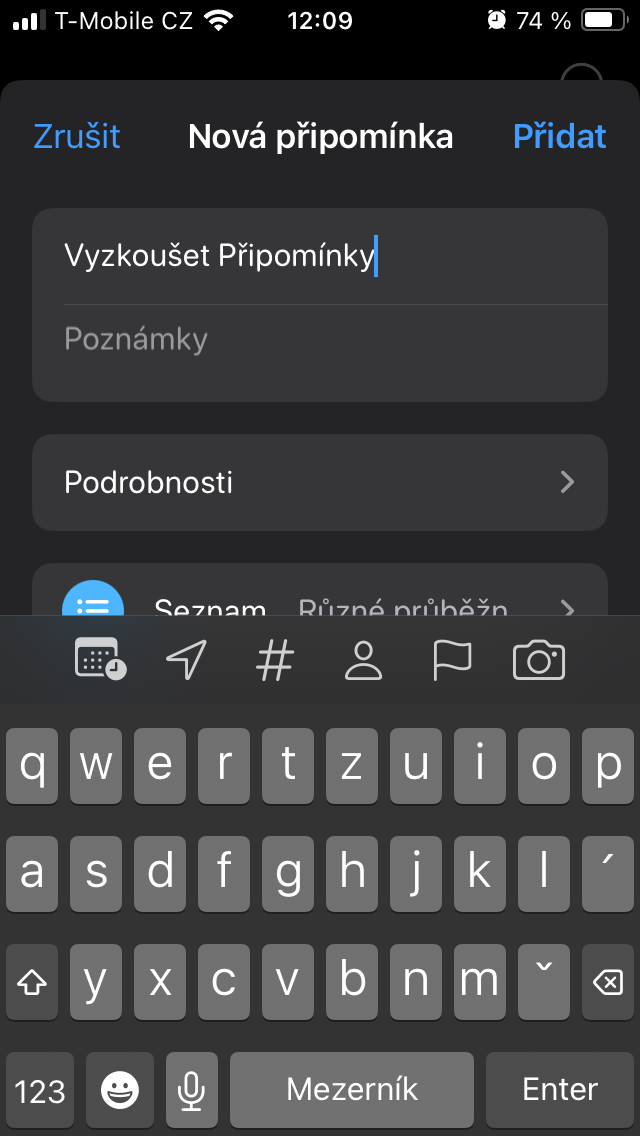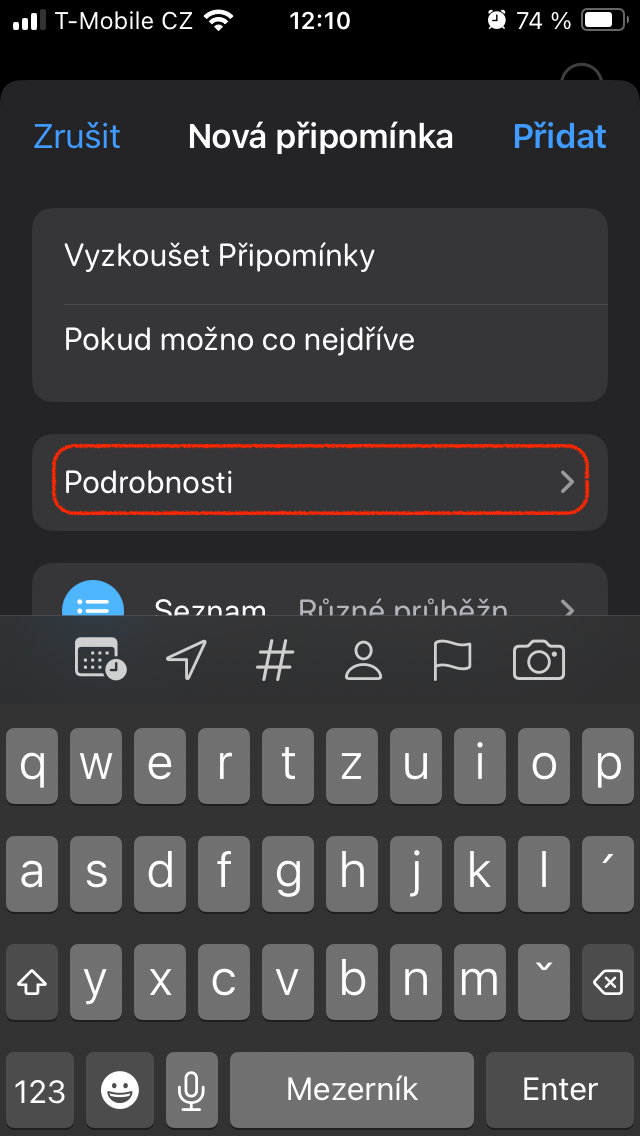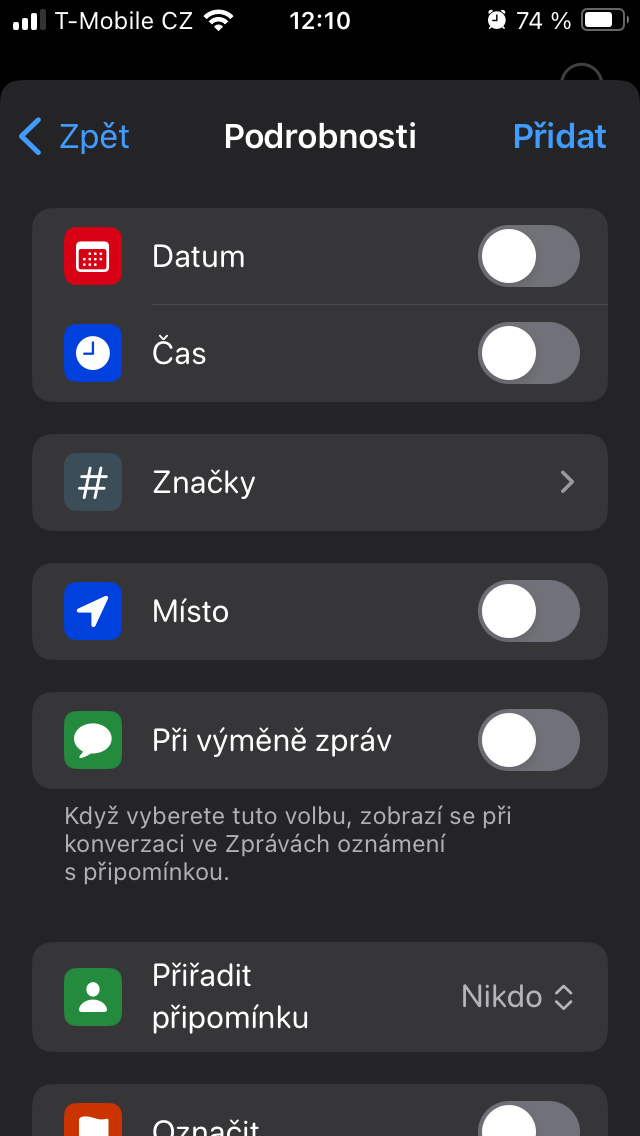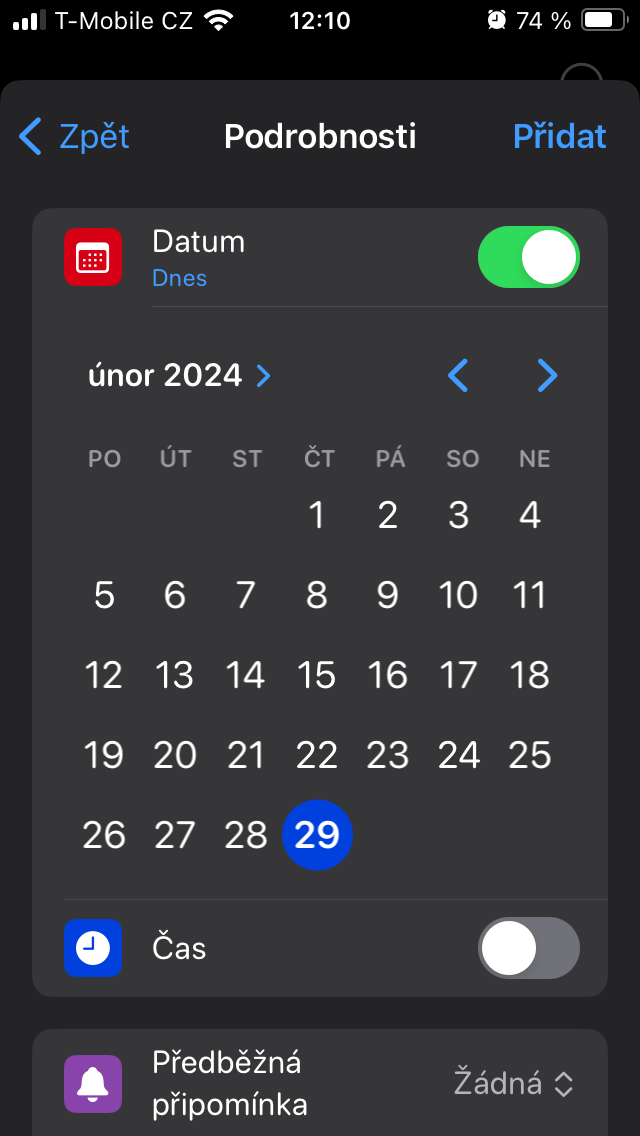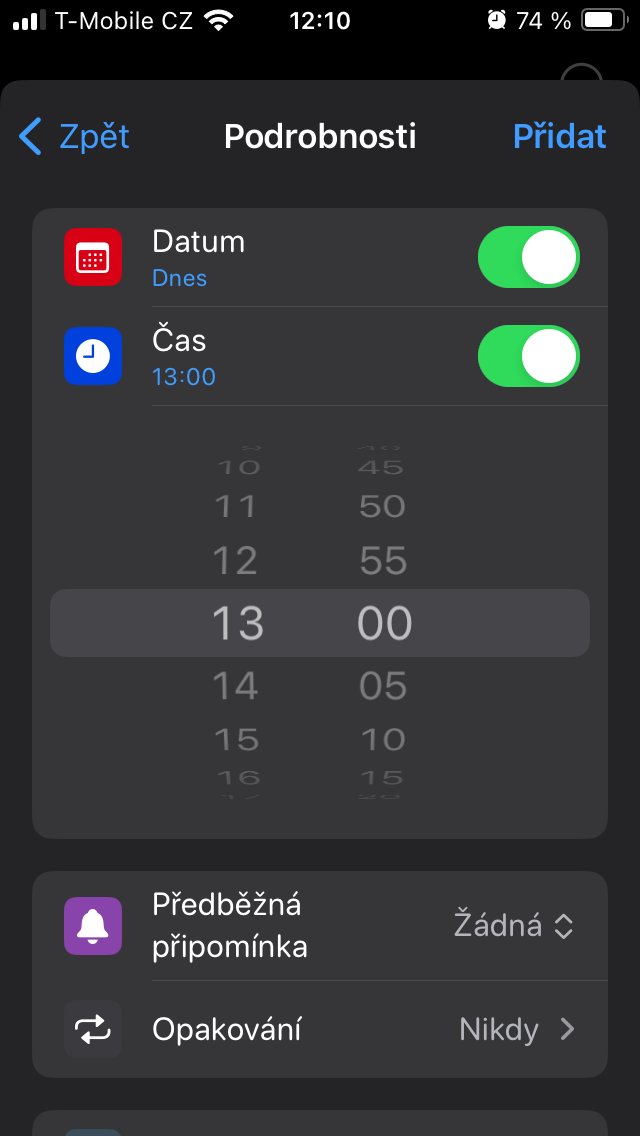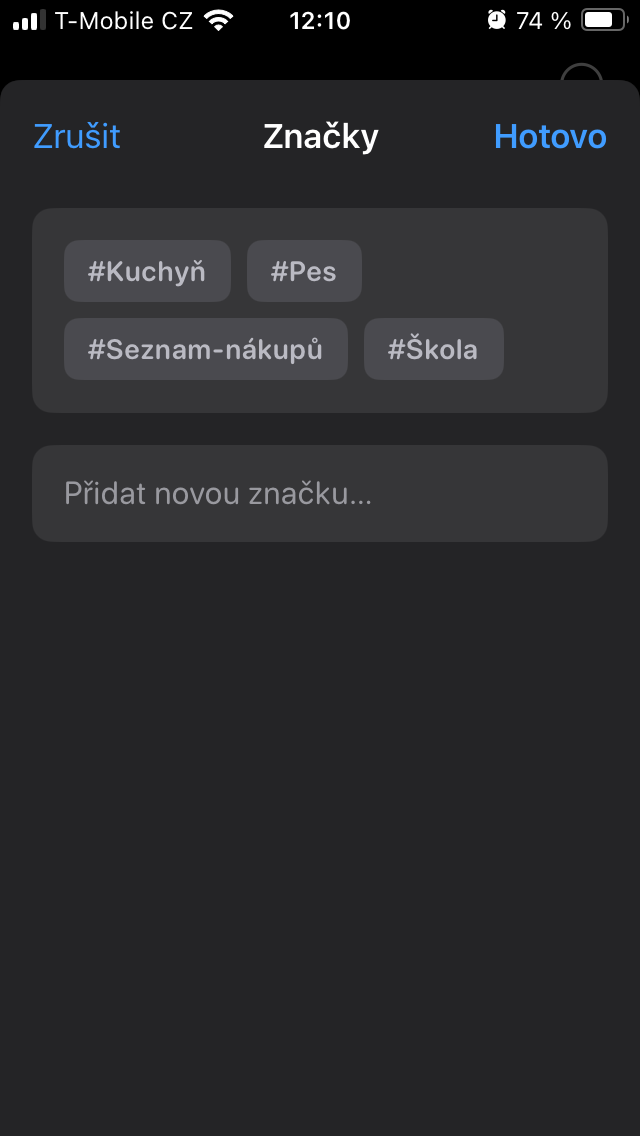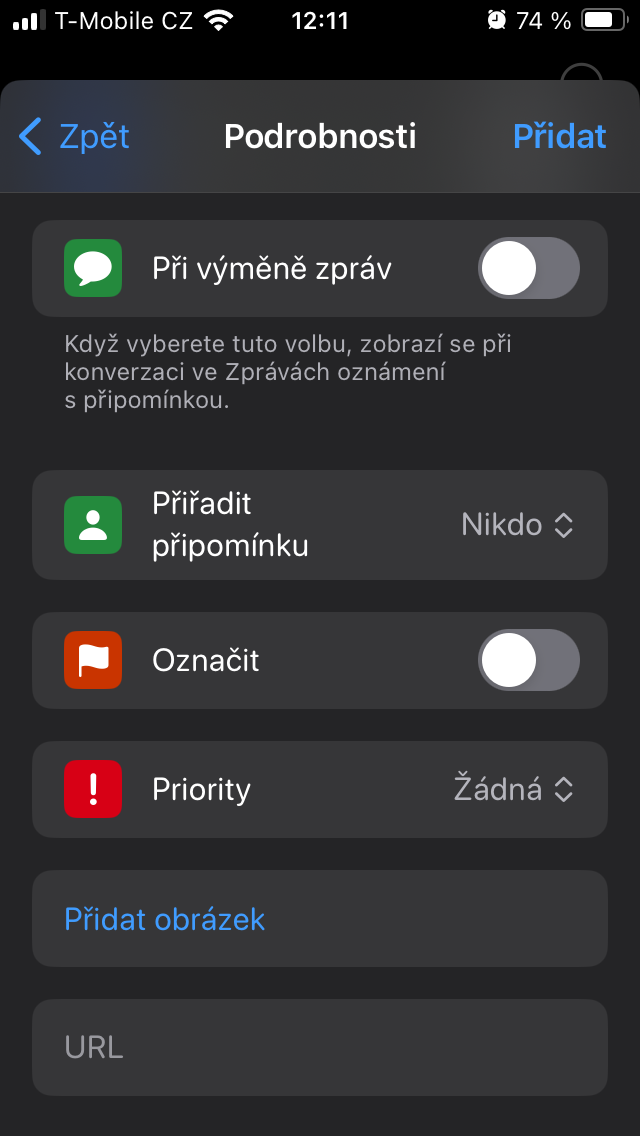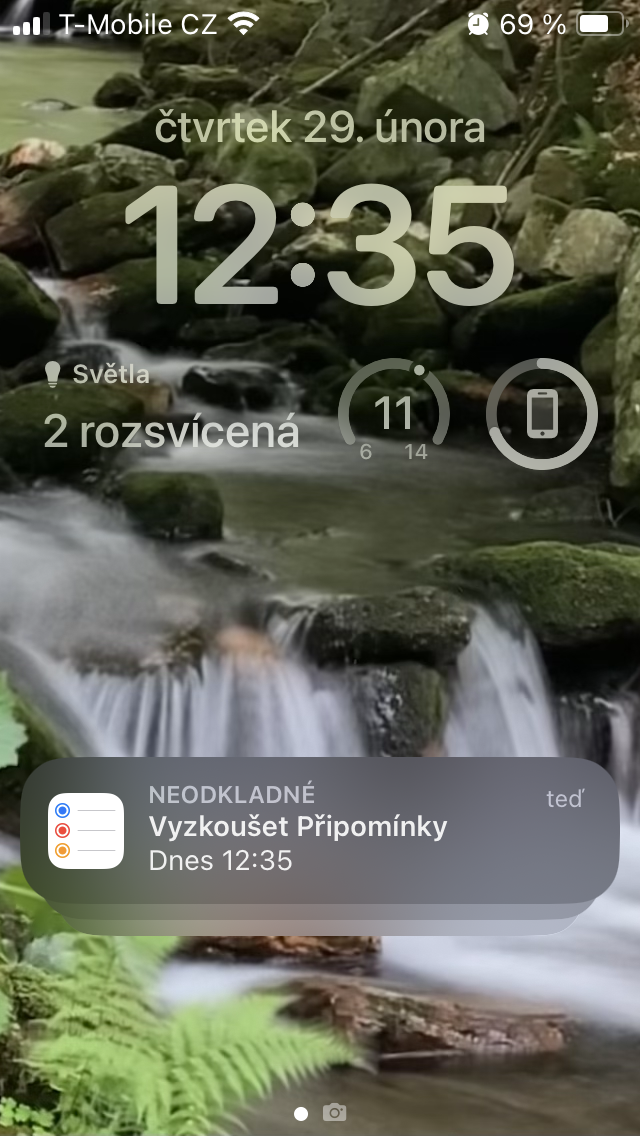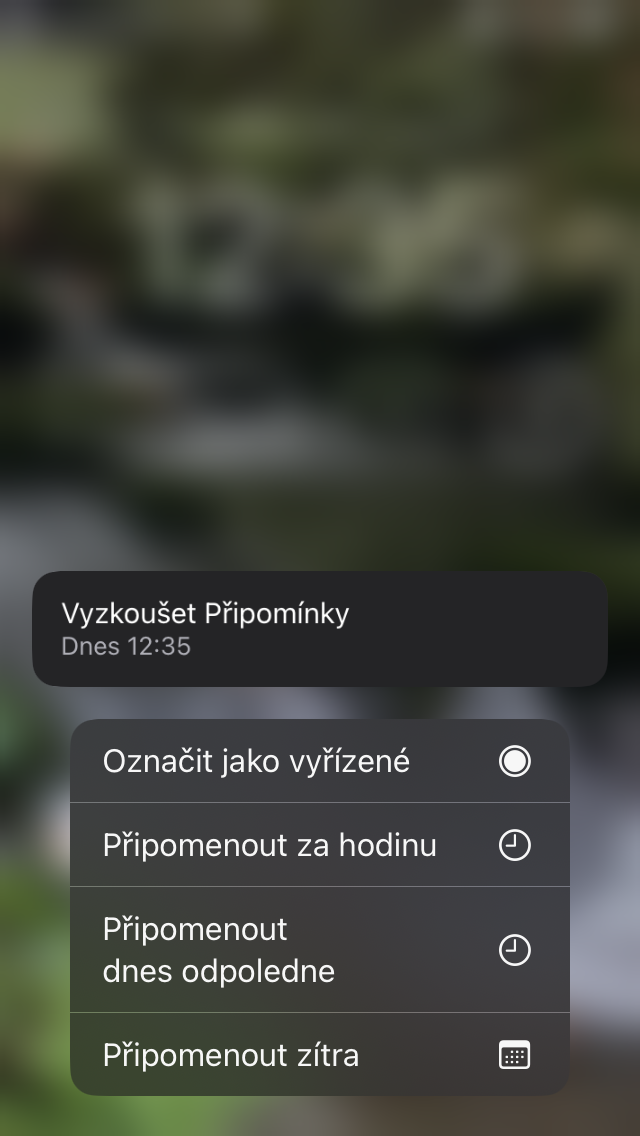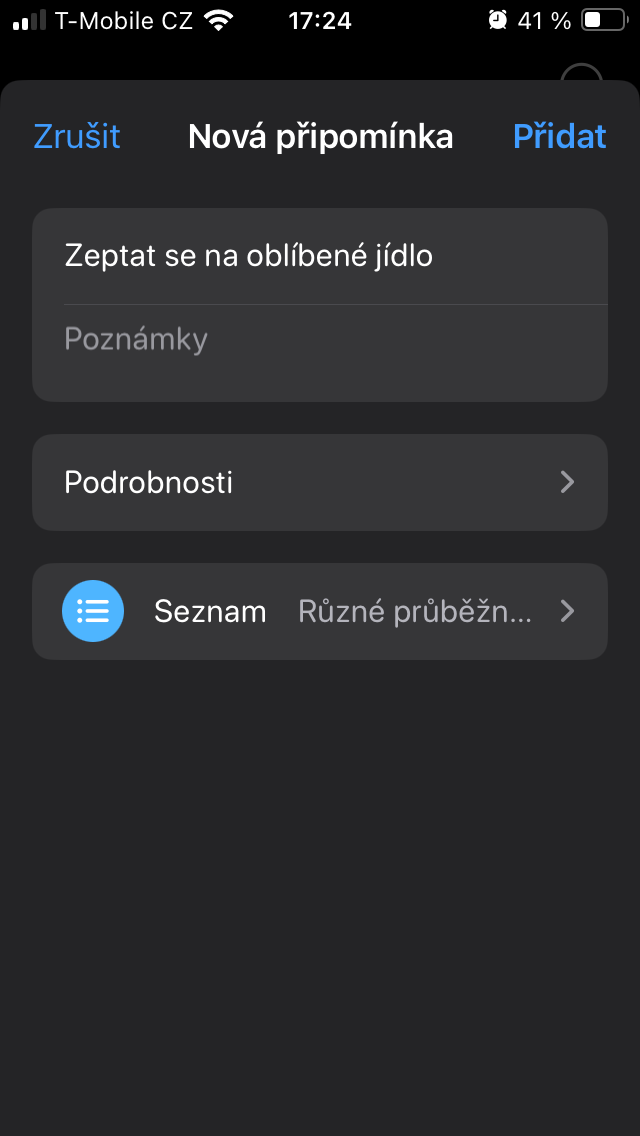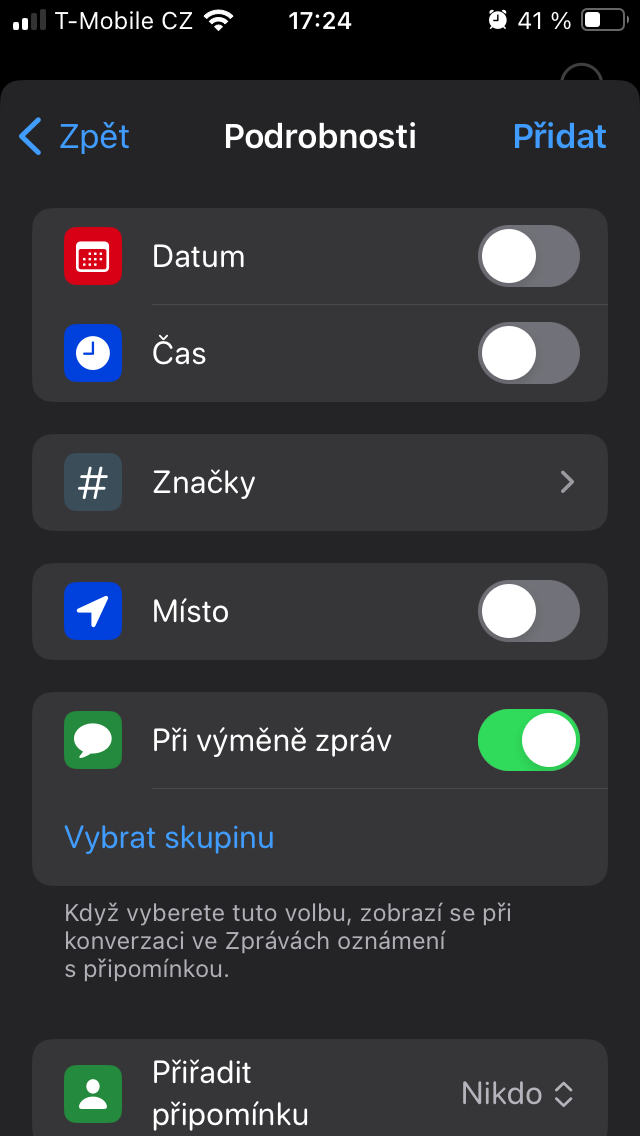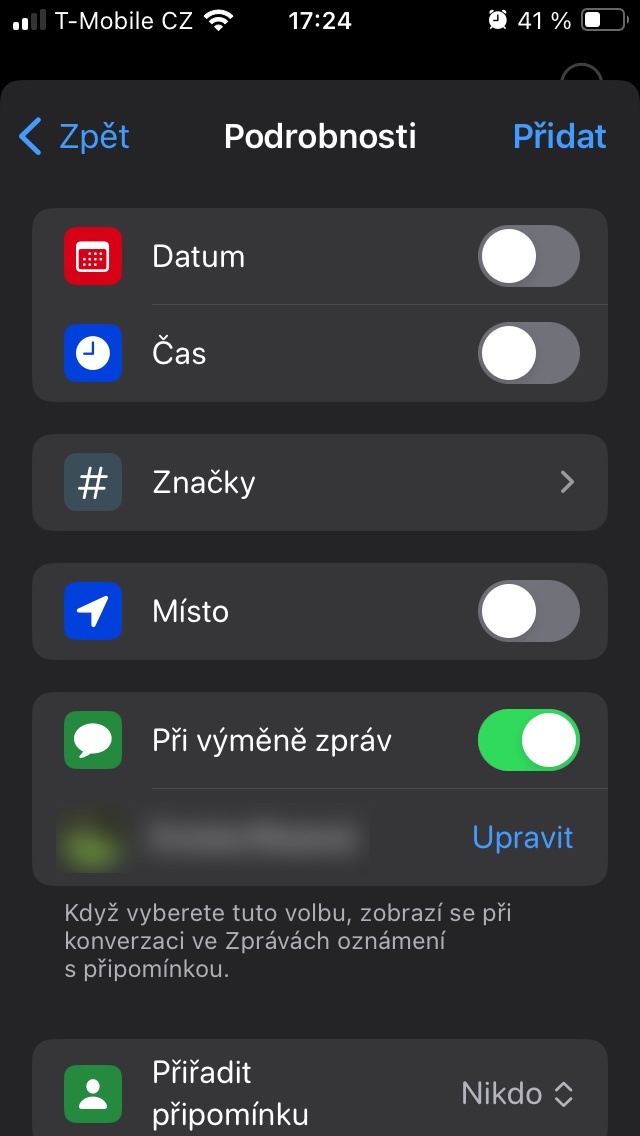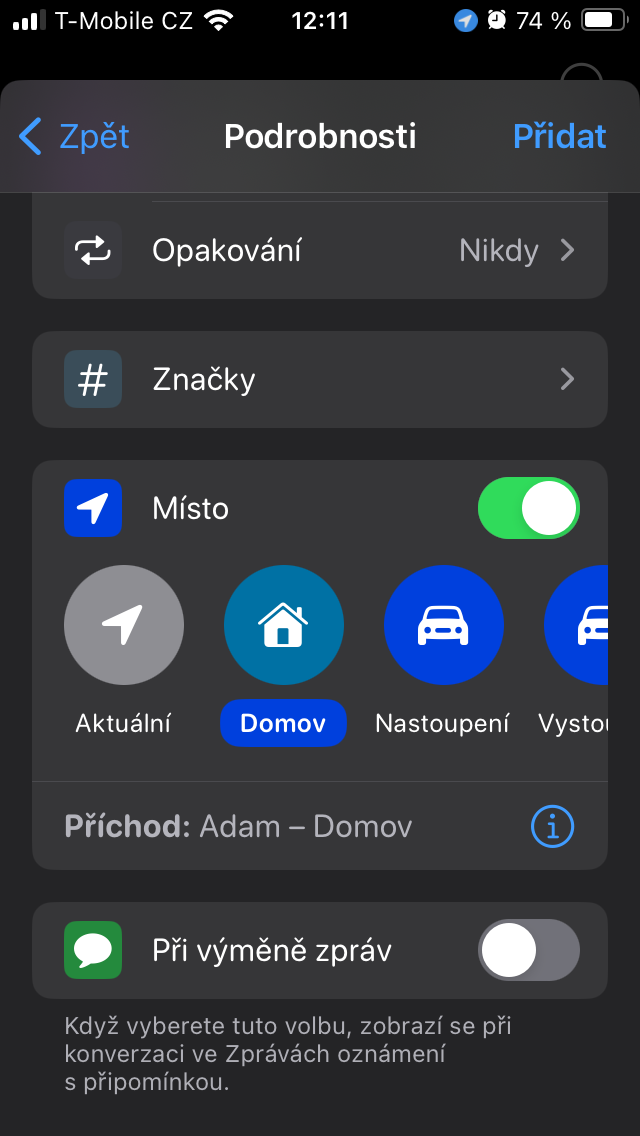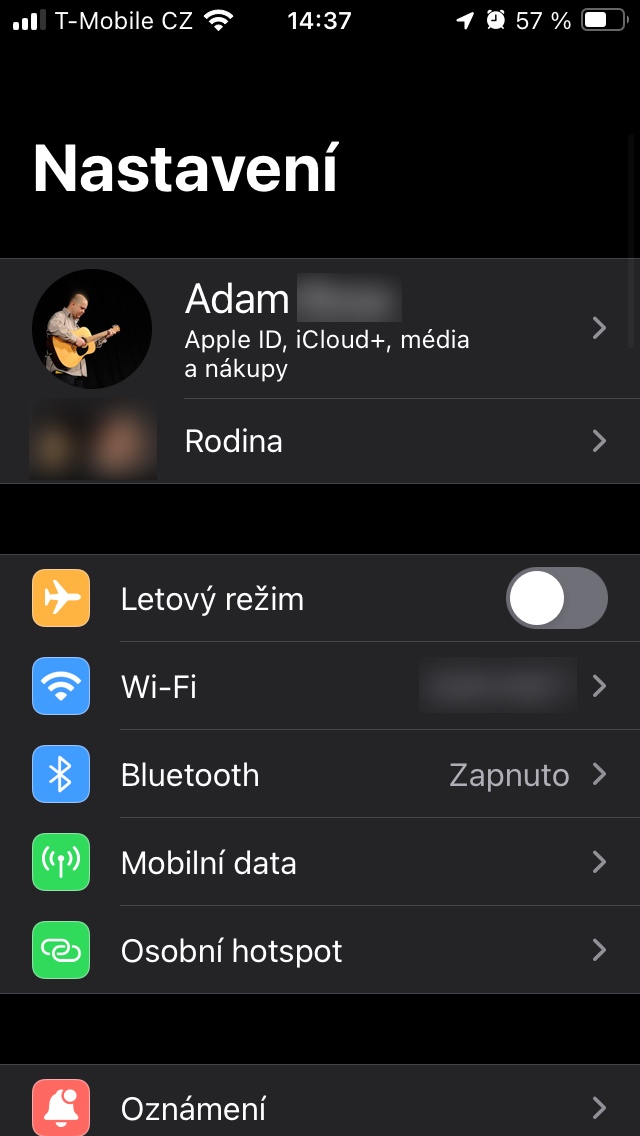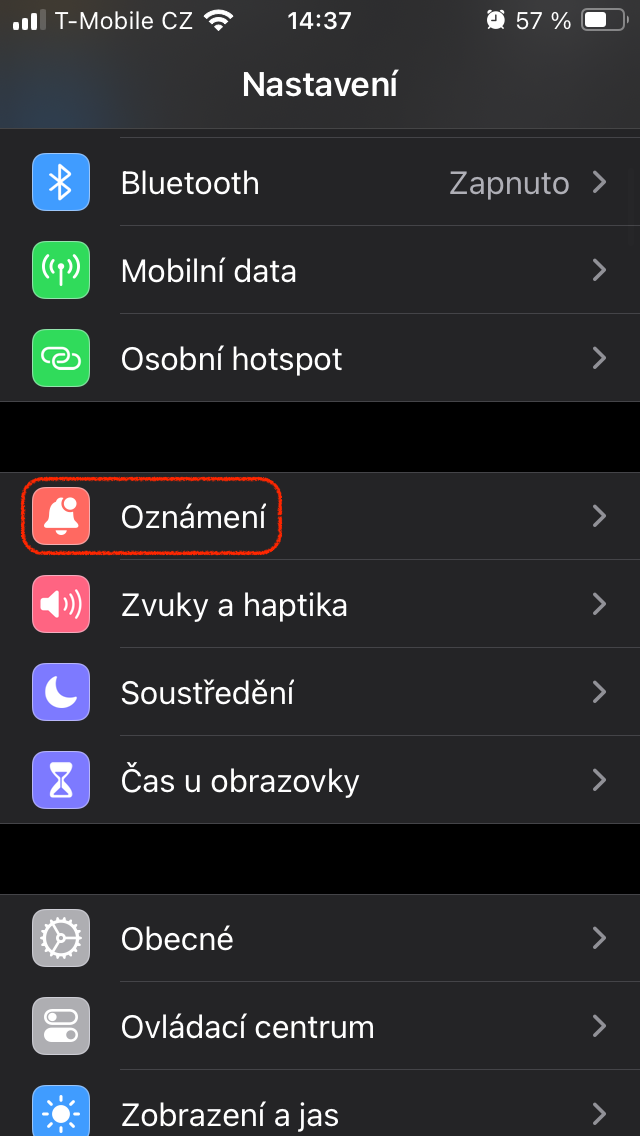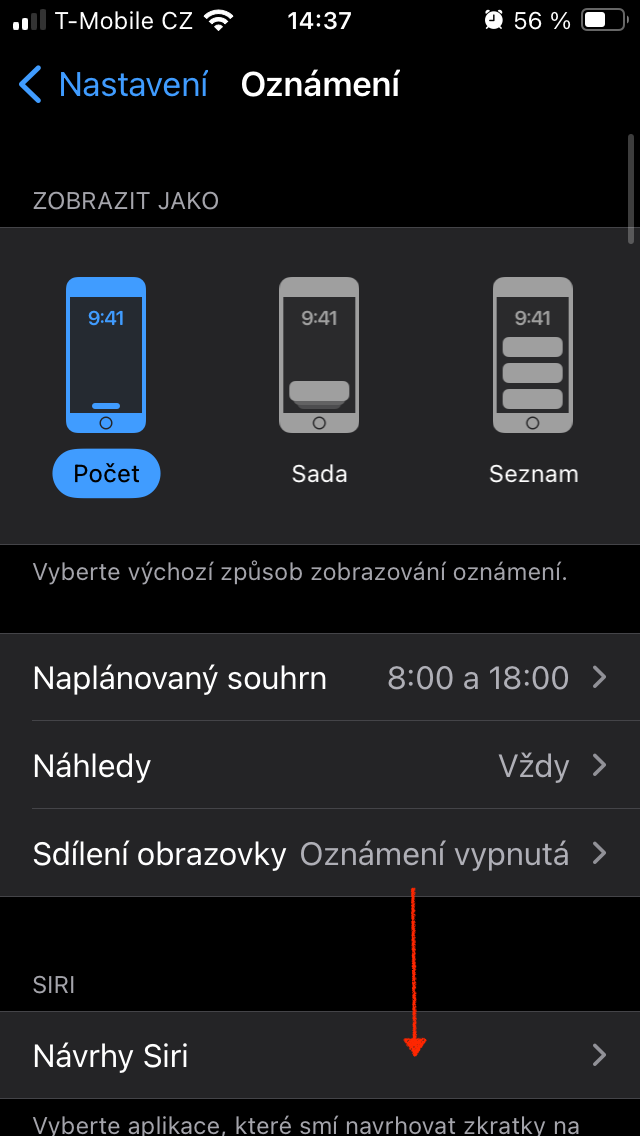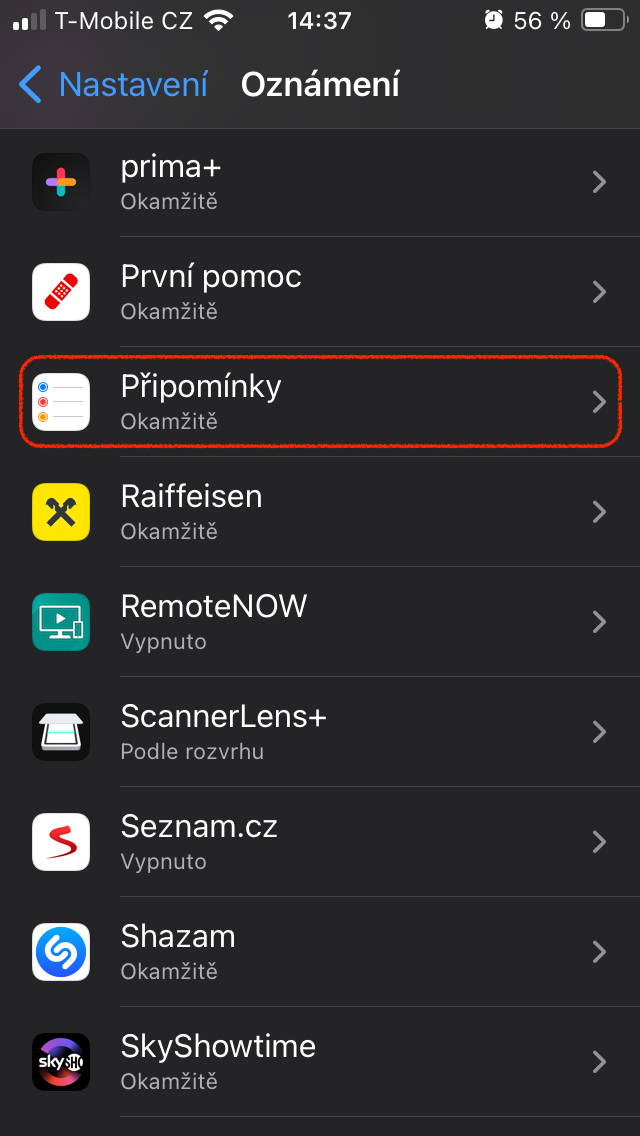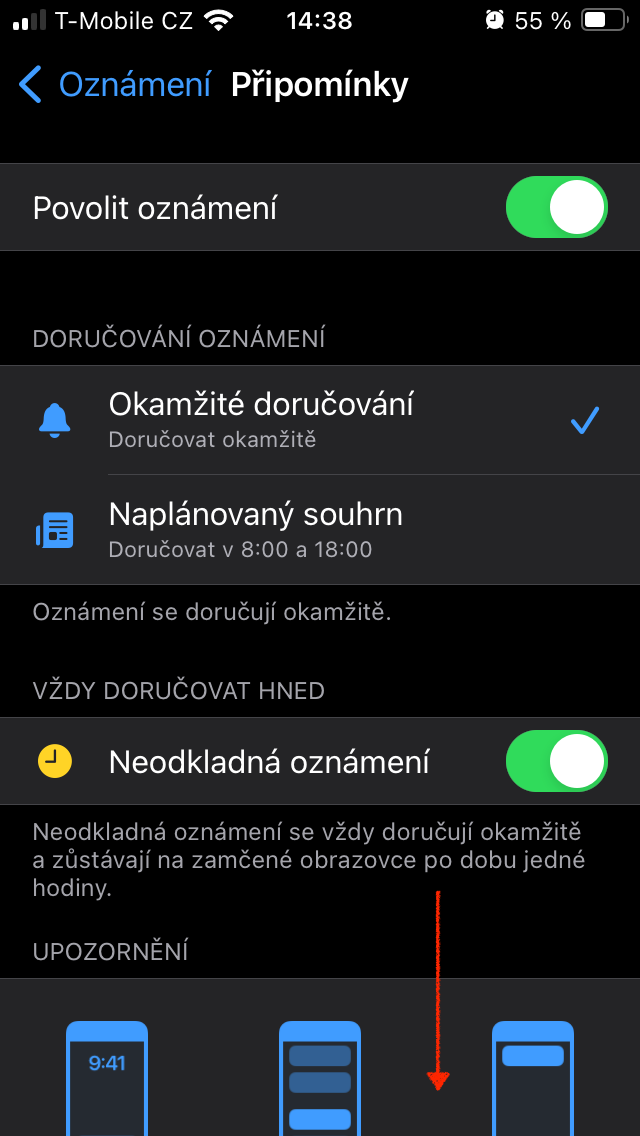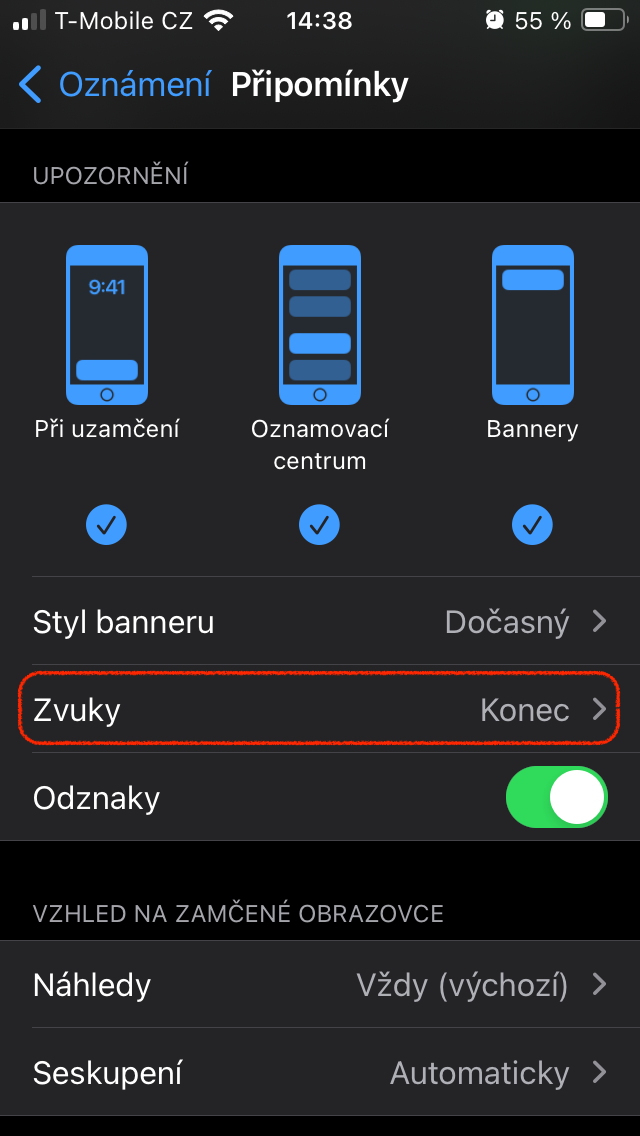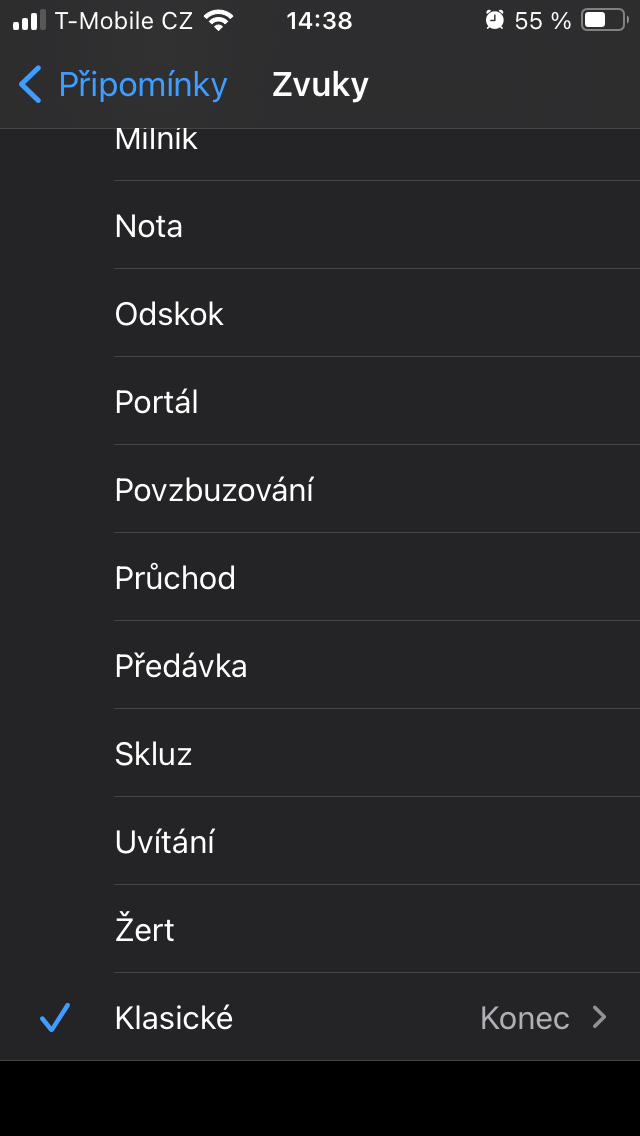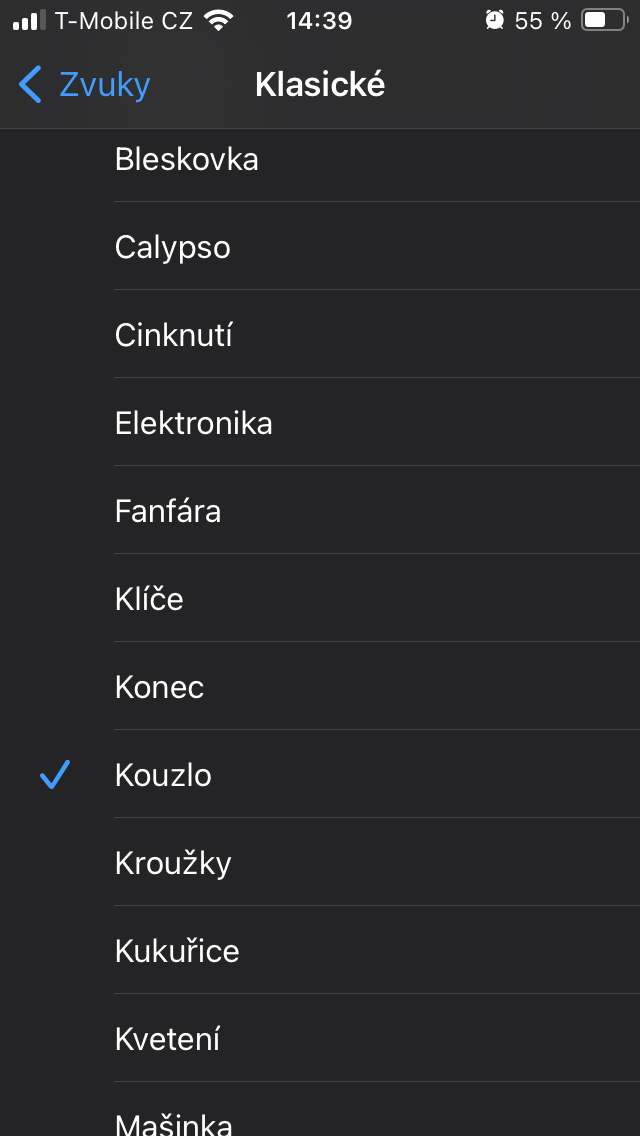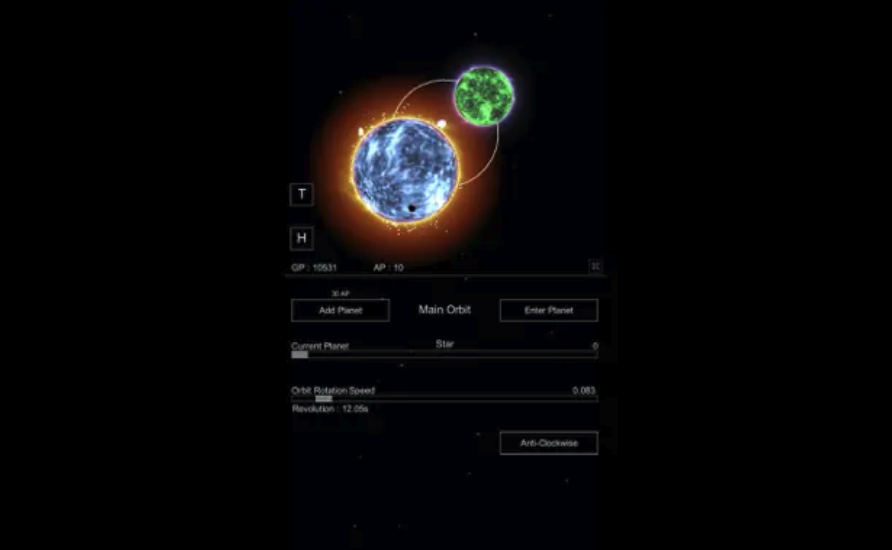Ručně psané seznamy úkolů a lepící poznámkové papírky mohou mít jistě něco do sebe, ovšem v dnešní době je využití aplikace, jako jsou Apple Připomínky, přece jen o něco praktičtější. Nejen, že je máte neustále k dispozici a nikdy se vám nesmuchlají, ani jen tak neztratí, ale zadané záznamy můžete organizovat, nastavovat si upozornění a dokonce sdílet, díky čemuž se mohou stát mocnou zbraní proti roztržitosti a napomoci ke zvýšení produktivity.

Jako majitelé iPhonu nejspíš tento šikovný kousek softwaru z cupertinské dílny používáte, možná ale v následujících odstavcích narazíte na některé postupy, které by vám práci s ním mohly usnadnit. Podělíme se s vámi o základy i některé šikovné tipy, s nimiž ovládnete své seznamy a budete moci vnést řád do organizace svého času.
Všichni jsme zažili ty momenty, kdy jsme zapomněli na nákup, zavolat babičce, zaplatit elektřinu nebo zalít milované pokojové rostliny. S Připomínkami se však lze těmto nepříjemným situacím efektivně vyhnout. Aplikace totiž umožňuje uživatelům zadávat úkoly nebo termíny a pak na ně v tu správnou chvíli upozornit, přičemž jednotlivé položky dovoluje přizpůsobit přidáním data, času, místa, značek, které si sami nadefinujeme, příloh a dalších údajů. Stejně jako u jiných aplikací, jako je Facebook nebo třeba YouTube, se pak patřičné oznámení zobrazí na domovské obrazovce.
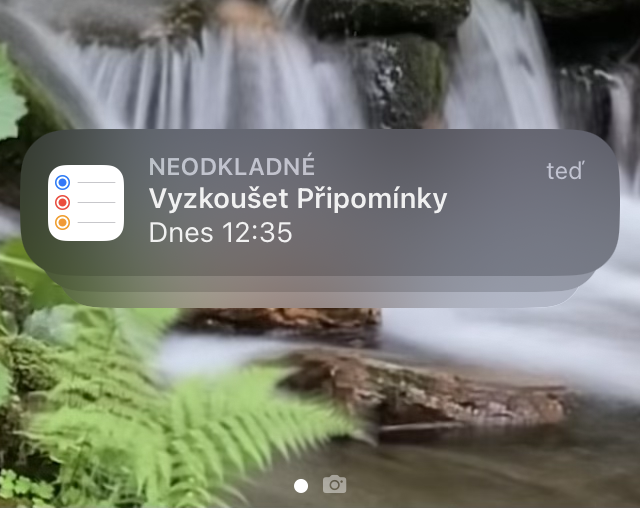
Připomínky reprezentované typickou ikonou s modrou, červenou a oranžovou tečkou a třemi linkami na bílém pozadí najdete na ploše svého iPhonu nebo iPadu, popřípadě přejetím po volném místě směrem dolů a zadáním slova „Připomínky“ do vyhledávacího pole. Je-li aplikace vašim každodenním pomocníkem, můžete si přístup k ní (nebo přímo konkrétnímu seznamu) usnadnit přidáním widgetu.
Jak nastavit připomenutí na iPhonu nebo iPadu
- Otevřete aplikaci Připomínky.
- Klepněte na položku „+ Nová připomínka“, kterou najdete v levém dolním rohu obrazovky.
- Zadejte připomínku.
- Přes „Podrobnosti“ si připomínku přizpůsobte, naplánujte datum a čas, přidejte místo nebo vytvořte značku, (s níž docílíte uspořádání též na základě klíčových slov).
- Vpravo nahoře stiskněte „Přidat“.
- Máte-li v úmyslu sdílet některé připomínky s přáteli a členy rodiny může k tomu posloužit patřičný symbol se šipkou směřující vzhůru, nebo lze vytvořit nový seznam, k jehož úpravám přizvete vybrané kontakty.
Dle zadaných parametrů vám zařízení odešle upozornění, které zůstane na obrazovce, dokud jej neoznačíte jako splněné. Podržením můžete také zvolit, aby se znovu zobrazilo za hodinu, později tentýž den (například dnes odpoledne) nebo zítra.
Další způsoby nastavení připomenutí na iPhonu
Výše zmíněný postup není jediným způsobem přidání připomínky do stejnojmenné aplikace na iPhonu. Pokud šmátrání po obrazovce není to pravé ořechové a nevadí vám komunikovat v angličtině, případně jiném z podporovaných jazyků, obraťte se s žádostí o záznam na Siri. Stačí ji oslovit „(Hey) Siri“ a sdělit asistentce, aby vás informovala o blížícím se termínu splnění úkolu. Typickým příkladem je, kdy ji požádáte, aby zítra v 9 hodin připomněla nutnost zaplatit nájem – „Remind me to pay my rent tomorrow at 9 a.m.“ a ona to ochotně provede. Následující den se pak v tento čas dočkáte oznámení.
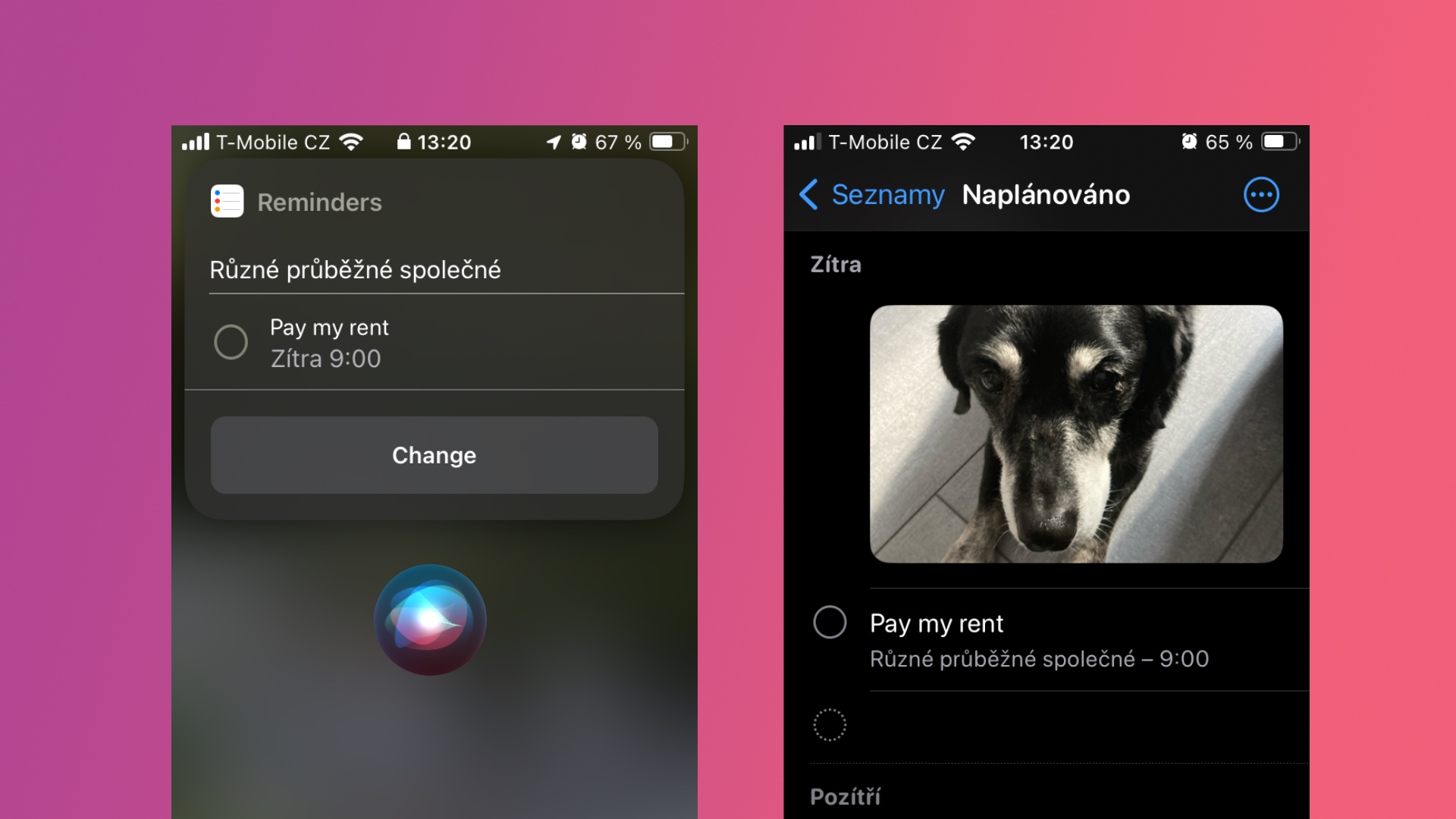
Jednou z cest, jak na něco nezapomenout, je také zadat událost s upozorněním do Kalendáře, některým méně náročným uživatelům iOS dostačují i schopnosti Budíku, kdy si jednotlivé časy pojmenují podle potřeby. Na App Store lze narazit i na plánovače třetích stran, jako je Microsoft To Do nebo Todoist, ovšem Připomínky urazily za posledních několik let pěkný kus cesty a jsou pro tyto účely jako stvořené, přičemž synchronizace napříč Apple zařízeními se také může hodit.
Nejčastější otázky spojené s Připomínkami na iPhonu
Jak naplánovat Připomínky na iPhonu?
Chcete-li nastavit datum platnosti připomenutí, při jeho vytváření klepněte na kartu „Podrobnosti“ a prostřednictvím tlačítek „Datum“ a „Čas“ zvolte požadovaný termín. U již vytvořeného záznamu můžete také parametry upravit, a to přes symbol „i“ na konci řádku.
Méně používanou podmínkou pro obdržení připomínky je její návaznost na zaslání zprávy konkrétní osobě, například když se jí nechcete zapomenout zeptat na oblíbené jídlo, kterým byste ji rádi překvapili s večeří, čehož docílíte prostřednictvím aktivace přepínače vedle položky „Při výměně zpráv“ a výběrem kontaktu.
O něco častěji využívanou a neméně užitečnou funkcí je podřízení připomenutí úkolu na základě konkrétní lokality. Až tedy půjdete příště do obchodu s potravinami, už se vám nestane, že byste nekoupili mléko. Pohybem slideru s označením „Místo“ do polohy „zapnuto“ a zadáním adresy dosáhnete toho, že jakmile vejdete do supermarketu, telefon vám tuto důležitou surovinu připomene.
Vydávají Připomínky v iPhonu zvuk?
Když aplikace Připomínky odešle oznámení, může na základě vašich preferencí vydat také zvuk. Ovlivnit to lze v „Nastavení“, kde se zaměříte na „Oznámení“, dále „Připomínky“, poté přejdete do oddílu „Upozornění“ a klepnete na „Zvuky“. Další výběr už závisí jen na vás, ideálně by vzorek neměl být dlouhý, otravný, ale ani příliš nevýrazný, což by mohlo vést k jeho přeslechnutí.
K čemu je Předběžná připomínka?
Máte-li plány, které vyžadují jistou přípravu, možná oceníte možnost Předběžné připomínky, kterou lze před uskutečněním události nastavit v rozmezí od 5 minut až po jeden měsíc, případně definovat vlastní.
Co dělat, když se na iPhonu nedaří nastavit Připomínky?
Existuje několik důvodů, proč se nemusí podařit Připomínky na iPhonu nastavit podle vašich představ nebo proč aplikace nefunguje adekvátně. Nejprve se ujistěte, že je funkce oznámení povolena, a to tak, že přejdete do „Nastavení“ k „Oznámení“, kde vyhledáte „Připomínky“ a zkontrolujete, zda je přepínač „Povolit oznámení“ v poloze „zapnuto“. Pro bezproblémový provoz je vhodné se také ujistit, že iPhone a iPad mají nejnovější dostupnou verzi systému iOS nebo iPadOS.
Pokud stále řešíte problém s oznámeními Připomínek, která se vám nezobrazují, někdy postačí aplikaci ukončit a znovu spustit. Zasílání může ovlivnit také režim Nerušit. Další postup, který se některým uživatelům osvědčil, je restart zařízení, případně smazání a opětovná instalace, zatímco se jiným podařilo docílit obnovení funkčnosti widgetu jeho odstraněním z pro ně určené obrazovky.
Mohlo by vás zajímat

Potenciál Připomínek je poměrně široký, zejména pokud je s někým sdílíte a můžete tak jednotlivé oddíly seznamu doplňovat o věci, které je třeba dokoupit nebo úkoly, jež je nutné co nejdříve dokončit. Rozhraní je velmi přehledné a jakmile si zvyknete na rozložení prvků, jste schopni vytvářet seznamy, ve kterých se nebudete ztrácet a budou vám stále po ruce.